- Autor Jason Gerald [email protected].
- Public 2024-01-15 08:10.
- Zadnja izmjena 2025-01-23 12:08.
Ovaj wikiHow vas uči kako instalirati i koristiti ES File Explorer za preuzimanje foldera sa svim njegovim sadržajem s vašeg računa na Google disku u skladišni prostor vašeg Android uređaja. ES File Explorer aplikacija je za upravljanje datotekama treće strane koju možete preuzeti iz Trgovine Play.
Korak
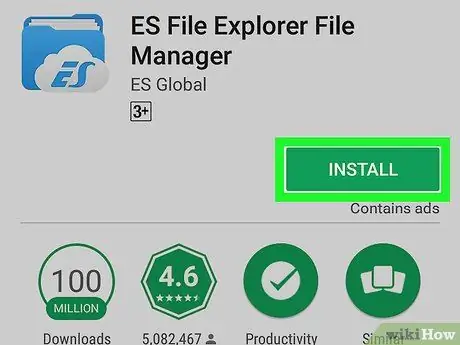
Korak 1. Preuzmite i instalirajte ES File Explorer iz Trgovine Play
Potražite “ES File Explorer File Management” na Google Play Store -u i kliknite na “ INSTALIRAJ ”Da biste ga preuzeli.
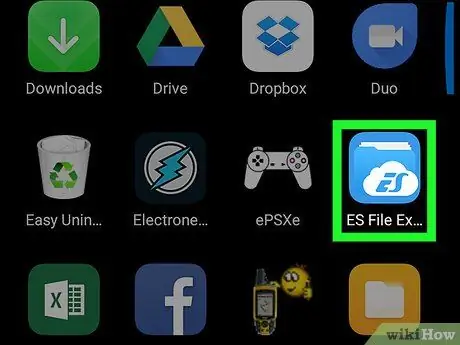
Korak 2. Otvorite ES File Explorer na uređaju
Ikona aplikacije ES izgleda kao plava mapa koja se obično prikazuje u izborniku aplikacija uređaja.
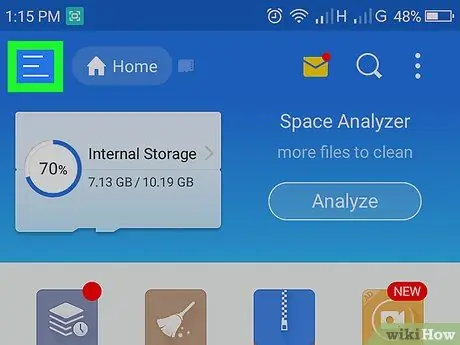
Korak 3. Dodirnite ikonu tri linije u gornjem lijevom kutu ekrana
Navigacijski meni bit će prikazan na lijevoj strani ekrana.
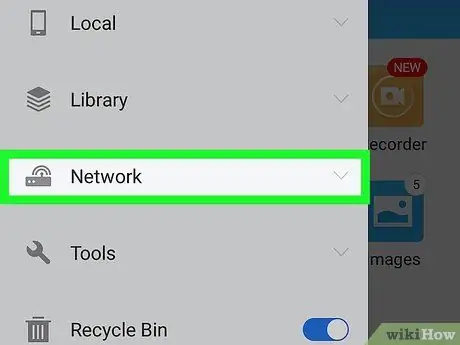
Korak 4. Pomaknite se prema dolje i odaberite Mreža na traci s izbornicima
Spisak mreža koje možete dodati u ES biblioteku će se proširiti.
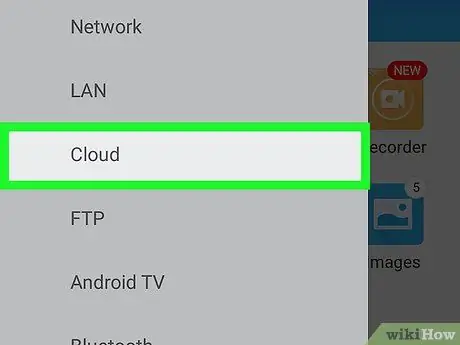
Korak 5. Dodirnite Oblak na listi „Mreža“
Otvorit će se novi skočni prozor koji će prikazati popis internetskih aplikacija za pohranu (oblak) koje se mogu koristiti.
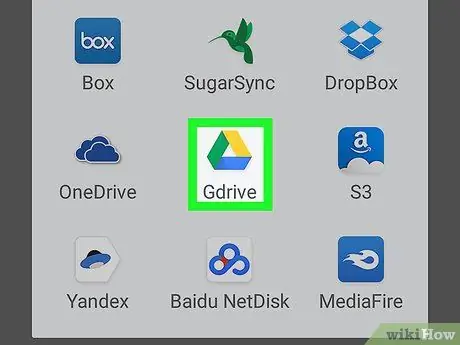
Korak 6. Dodirnite Gdrive u iskačućem prozoru
Ova opcija izgleda kao ikona trougla Drive. U novom prozoru od vas će se tražiti da se prijavite na svoj Google račun.
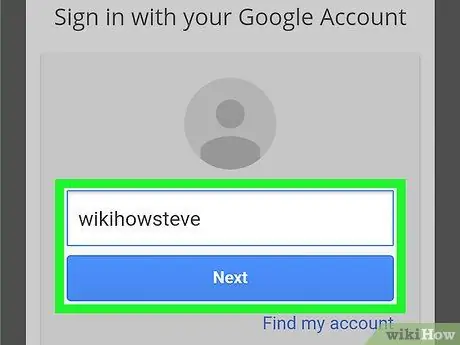
Korak 7. Prijavite se na svoj Google račun
Unesite svoju adresu e -pošte ili broj telefona, dodirnite “ Sljedeći ”, Unesite lozinku računa i odaberite„ Prijavite se ”.
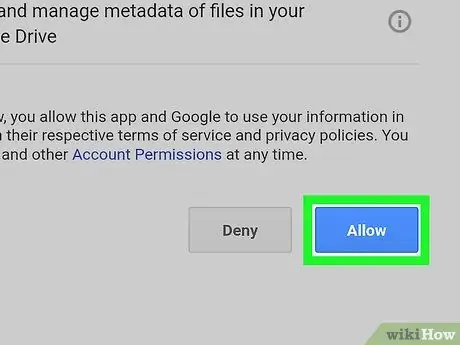
Korak 8. Dodirnite plavo dugme Dozvoli
Korak 9. Dodirnite Drive račun koji je već sačuvan u aplikaciji ES
Pronađite račun Diska na stranici "Oblak", zatim dodirnite ikonu da vidite njegov sadržaj. Pojavit će se popis svih datoteka i mapa na vašem računu za Disk.
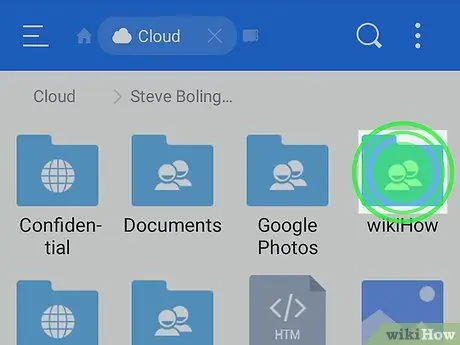
Korak 10. Dodirnite i držite fasciklu koju želite da preuzmete
Mapa na listi će biti odabrana i označena.
Uz odabranu mapu možete vidjeti zelenu ikonu
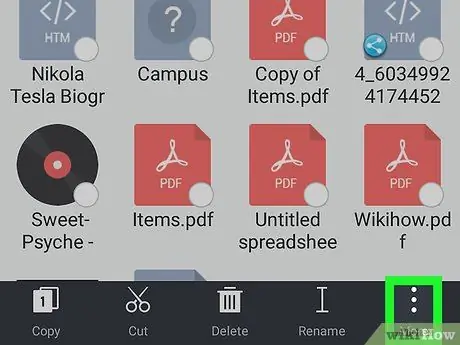
Korak 11. Dodirnite dugme
Dugme sa oznakom Više ”Nalazi se u donjem desnom uglu ekrana. Prikazat će se skočni izbornik sa svim opcijama.
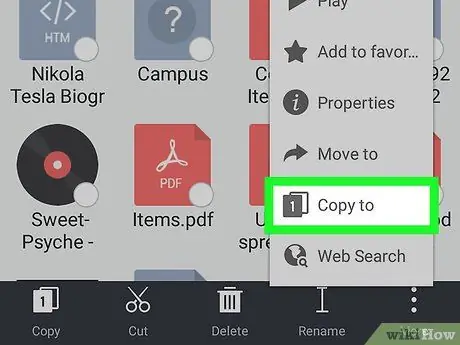
Korak 12. Odaberite Copy to iz izbornika “More”
Pomoću ove opcije možete kopirati sav sadržaj mape i preuzeti je u internu memoriju uređaja ili na SD karticu.
Alternativno, možete odabrati " Premjesti na " Ova opcija će ukloniti odabranu mapu s računa Diska i premjestiti je na uređaj.
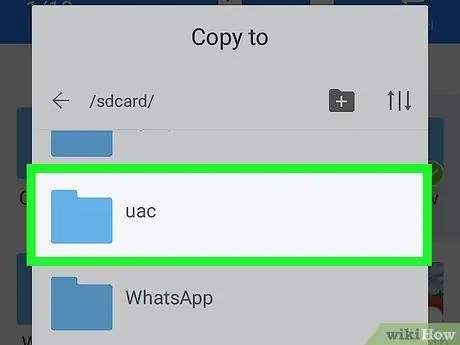
Korak 13. Odaberite odredišnu mapu za preuzimanje
Pronađite mapu u koju želite spremiti kopirani sadržaj sa svog računa na Disku. Nakon toga dodirnite naziv mape na listi.
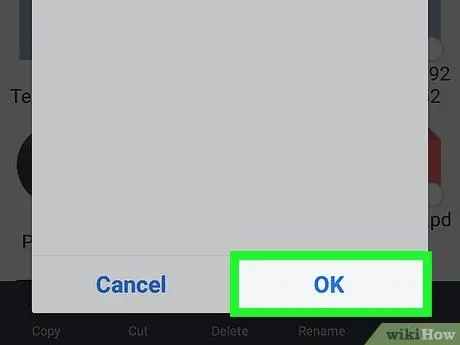
Korak 14. Dodirnite dugme OK
Odabrana mapa i sav njezin sadržaj bit će preuzeti na uređaj.






